相信各位用户都知道的,使用Microsoft Visio制作图形框是非常简单方便的,但若想制作透明图形框,我们应该如何操作呢?接下来小编就来讲解Microsoft Visio制作透明图形框的操作步骤,相信一定可以帮助到你们。
先打开Microsoft visio软件,画出一个图形
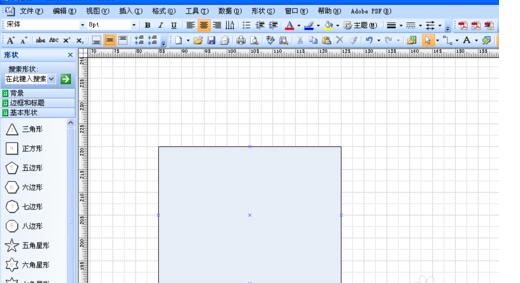
点击选中方框图形,然后点击鼠标右键,在下拉菜单中,依次选择“格式”-“填充”
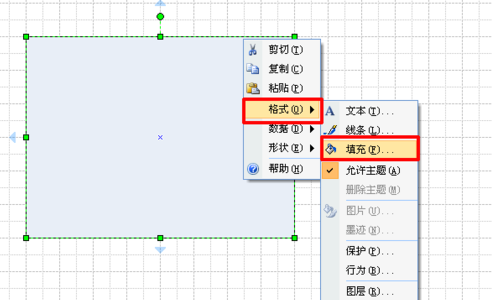
在弹出的“填充”设置框中找到“图案”
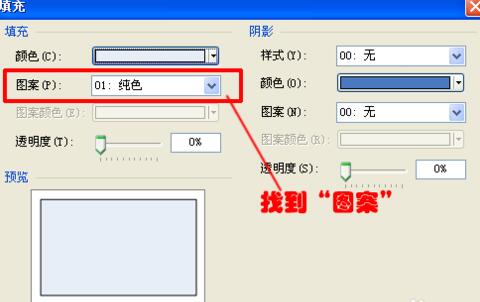
点击“图案”旁边的下拉箭头,在弹出的线条种类中选择“无”(在进度条最上端)
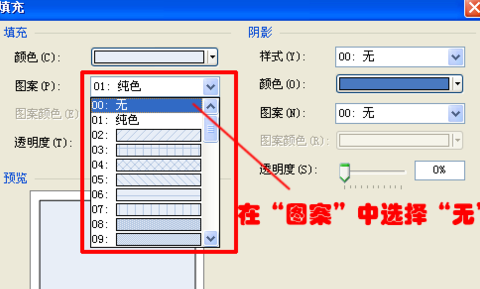
填充图案选中“无”后,点击,右下角的“确定”
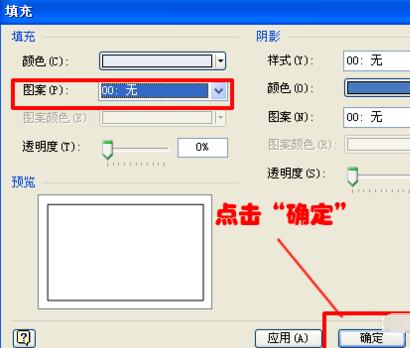
此时,图形框中的背景即变为透明了。
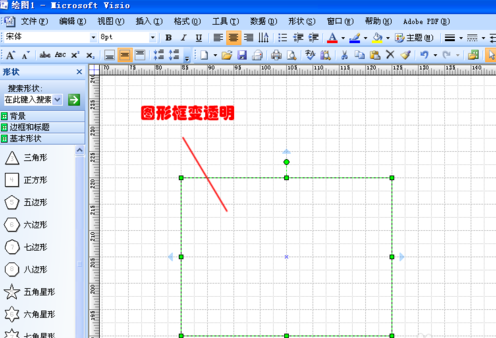
上文就讲解了Microsoft Visio制作透明图形框的操作步骤,希望有需要的朋友都来学习哦。
- Win11默认网关不可用?Win11默认网关不可用的修复方法
- 罗技鼠标win10不识别?罗技鼠标win10不识别的解决方法
- Win10触摸屏校准在哪?Win10怎么打开触摸屏校准?
- Win10如何打开文件预览?Win10开启文件内容预览的方法
- 罗技鼠标驱动ghub设置教程 罗技ghub驱动设置方法
- Win10如何重启资源管理器?Win10重启资源管理器的方法
- Excel如何修改文件类型?Excel修改文件类型的方法
- Win10卸载KB5014699更新补丁的方法
- Win11策略服务未运行怎么办?Win11策略服务未运行的解决方法
- Win11卸载更新补丁KB5014697的方法
- Win11怎么设置默认浏览器?Win11设置默认浏览器的方法
- Win11如何开启文件夹缩略图?Win11开启文件夹缩略图的方法
- Win10如何重新添加打印机?Win10重新添加打印机的方法
- 电脑如何重装Win10系统?最简单安全的系统重装方法
- Win10笔记本开启热点后电脑断网怎么办?
- 电脑新手如何自己重装Win10系统?电脑新手自己重装系统的方法
- Win10热点开启后网络无法使用怎么办?
- 笔记本电脑开启热点后无法上网怎么办?
- 组装机怎么装正版Win11系统?
- Xbox闪退是怎么回事?Xbox商店闪退解决方法
- 笔记本电脑怎么装Win10系统?给电脑安装Win10系统步骤
- Win7哪个版本玩游戏好?Win7游戏专用系统下载
- Microsoft store微软应用商店下载失败错误代码0x80072f8f怎么办?
- 哔哩哔哩电脑版可以缓存视频吗?怎么下载视频到本地?
- 惠普台式电脑U盘重装系统Win10步骤
- SlimBoat
- SlimBoat For Mac
- Lenovo联想ThinkPad T410/T410i笔记本电脑BIOS
- SlimBoat For Linux
- SlimBoat For Linux(64bit)
- 中格照片添加日期软件
- 大炮打愤怒鸭子太空版
- 金智ERP管理系统
- ASUS华硕A8V-MX主板BIOS
- 淘提醒
- 星露谷物语动物饲养便利提示MOD v1.0.2
- 环世界高清的面孔v1.2 MOD v1.2
- 上古卷轴5天际重置版消除战利品延迟MOD v1.0
- 星露谷物语礼物指南和更好的笔记MOD v1.0
- 环世界简易鳞甲v1.2 MOD v1.2
- 星露谷物语新的水果食谱MOD v1.0
- 上古卷轴5天际重置版死灵召唤法术MOD v1.0
- 星露谷物语好感度变化提示MOD v1.0
- 上古卷轴5天际重置版游戏小地图MOD v1.0
- 上古卷轴5天际重置版Naomi性感女性随从MOD v1.0
- tendency
- tendentious
- tender
- tender-hearted
- tenderize
- tenderloin
- tendon
- tendril
- tenement
- tenet
- 高新技术产业基地建设研究
- C语言程序设计教程(21世纪高等院校精品规划教材)
- 幸福的绿精灵/五彩精灵童话
- 高压闸门水封的非线性计算理论与应用
- Access数据库技术及应用(高职高专教育十一五规划教材)
- 建筑装饰施工技术(建筑装饰工程技术专业普通高等教育高职高专土建类精品规划教材)
- 电力线路故障实例分析及防止措施/电力线路实用技术丛书
- 建筑智能化概论(普通高等教育十一五国家级规划教材)
- 线描(附光盘全彩印刷全国高职高专艺术设计专业基础素质教育规划教材)
- 基础会计与实务(21世纪高职高专创新精品规划教材)
- [BT下载][猎冰][第06-09集][WEB-MKV/8.64G][国语配音/中文字幕][4K-2160P][H265][流媒体][ZeroTV] 剧集 2024 大陆 动作 连载
- [BT下载][神女杂货铺][全24集][WEB-MKV/1.61G][国语配音/中文字幕][1080P][H265][流媒体][BlackTV] 剧集 2023 大陆 爱情 打包
- [BT下载][神女杂货铺][全24集][WEB-MKV/3.45G][国语配音/中文字幕][4K-2160P][H265][流媒体][BlackTV] 剧集 2023 大陆 爱情 打包
- [BT下载][谁动了我的爱情][全26集][WEB-MKV/1.57G][国语配音/中文字幕][4K-2160P][H265][流媒体][BlackTV] 剧集 2023 大陆 剧情 打包
- [BT下载][海军罪案调查处洛杉矶/NCIS 第十季][全24集][英语中字][MKV][720P/1080P][AMZN+中文字幕] 剧集 2018 美国 犯罪 打包
- [BT下载][海军罪案调查处洛杉矶/NCIS 第九季][全24集][英语中字][MKV][720P/1080P][AMZN+中文字幕] 剧集 2017 美国 犯罪 打包
- [BT下载][冰血暴 Fargo 第三季][全10集][英语中字][MKV][1080P][WEB+中文字幕] 剧集 2017 美国 剧情 打包
- [BT下载][冰血暴 Fargo 第一至二季][全02季][英语无字][MKV][1080P][WEB-RAW 剧集 合 集 美国 剧情 打包
- [BT下载][最狂野的地方 Wildest Places 第二季][全04集][英语无字][MKV][1080P][片源 剧集 2019 澳大利亚 纪录 追更
- [BT下载][最狂野的地方 Wildest Places 第二季][全04集][英语无字][MKV][1080P][片源 剧集 2019 澳大利亚 纪录 追更